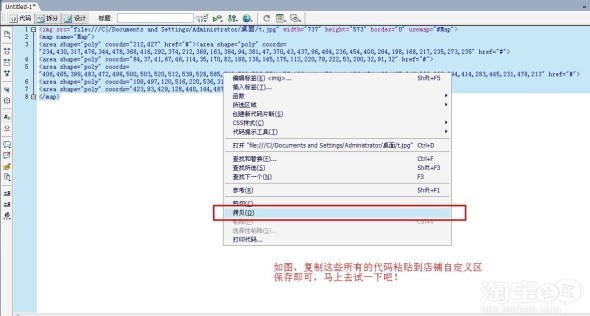个性时代不落伍-使用Photoshop CS3和Macromedia Dreamweaver自己制作促销模板 公众号:鱼摆摆网 文/admin 06-25 02:01
编辑寄语:今天给大家分享一篇如果制作图片链接的教程,让大家能更好的制作促销模板
用到的工具准备工作:Photoshop CS3和Macromedia Dreamweaver这里提供
一.PS设计 首先,当然是用PS制作一个自己的个性大图。根据需要,如果是扶持版或者标准版旺铺,添加的自定义区只能是750的宽度,拓展版和旗舰版可以添加通栏自定义,也就是950的宽度。根据自己需要进行设计
如上图,我以一个750的宽度,600的高度进行随意制作一个给大家说明
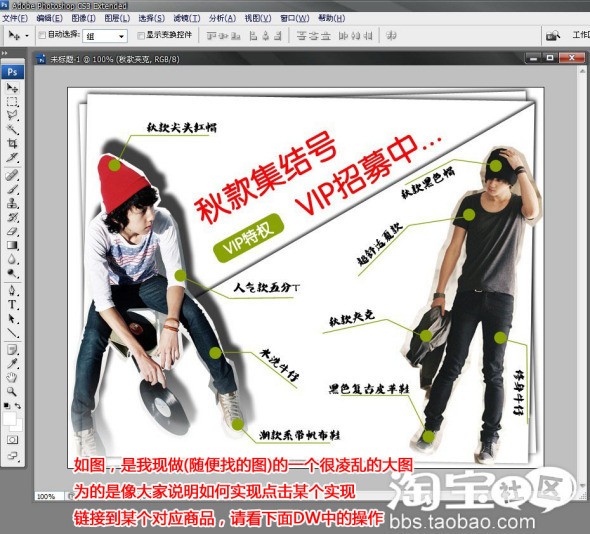
如图,基本制作完成之后,就是这个样子。接下来就是在MacromediaDreamweaver中进行热点链接制作了~继续看下去 二.DW热点制作 什么是热点?就是一块区域,点击之后实现各种应用,这块区域就称为热点。 首先打开Macromedia Dreamweaver,新建一个HTML文件,如下图
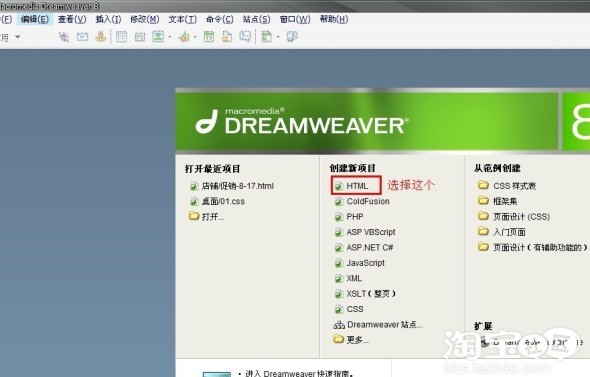
新建出来之后,因为有一些原始的页头页尾代码,这些代码在店铺中无效,为了避免麻烦,先把这些代码全部删除,如下图切换到代码区域,删除所有代码
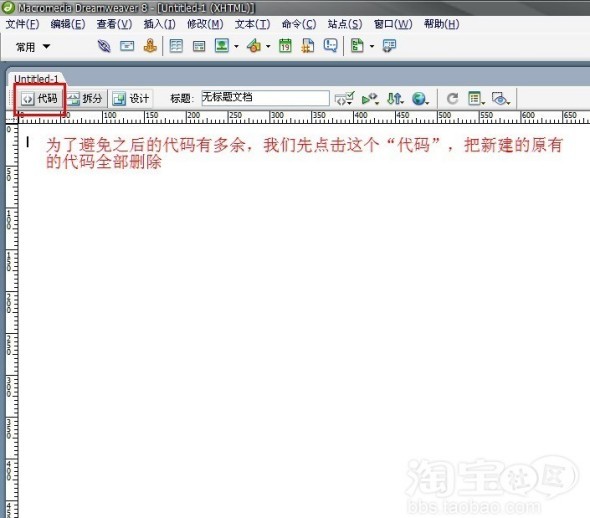
一.PS设计 首先,当然是用PS制作一个自己的个性大图。根据需要,如果是扶持版或者标准版旺铺,添加的自定义区只能是750的宽度,拓展版和旗舰版可以添加通栏自定义,也就是950的宽度。根据自己需要进行设计

如上图,我以一个750的宽度,600的高度进行随意制作一个给大家说明
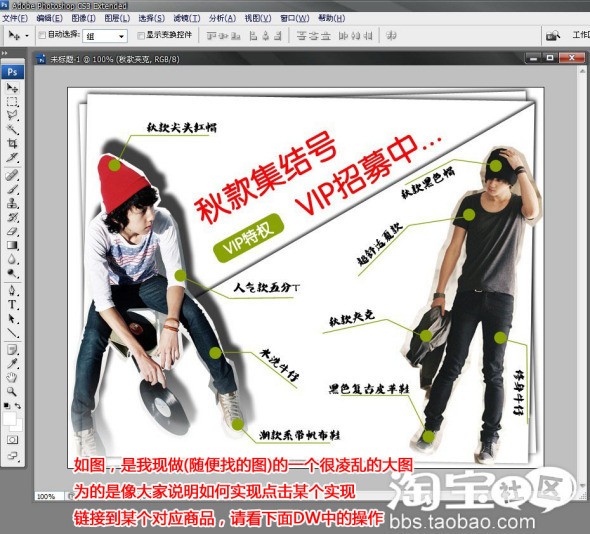
如图,基本制作完成之后,就是这个样子。接下来就是在MacromediaDreamweaver中进行热点链接制作了~继续看下去 二.DW热点制作 什么是热点?就是一块区域,点击之后实现各种应用,这块区域就称为热点。 首先打开Macromedia Dreamweaver,新建一个HTML文件,如下图
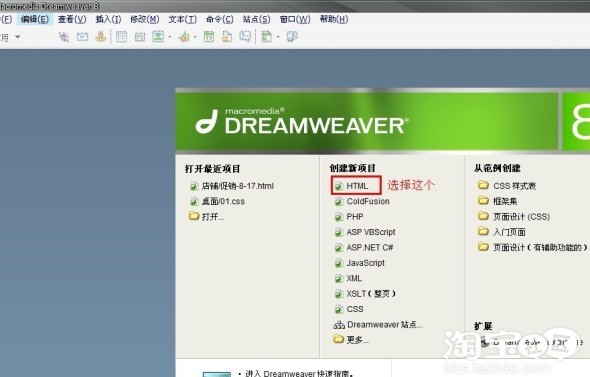
新建出来之后,因为有一些原始的页头页尾代码,这些代码在店铺中无效,为了避免麻烦,先把这些代码全部删除,如下图切换到代码区域,删除所有代码
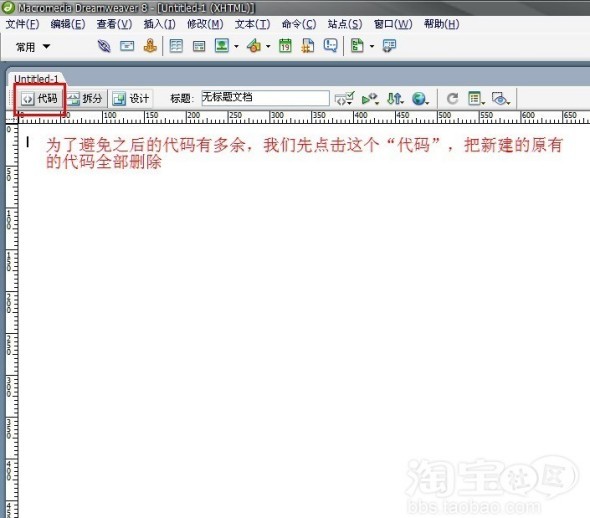
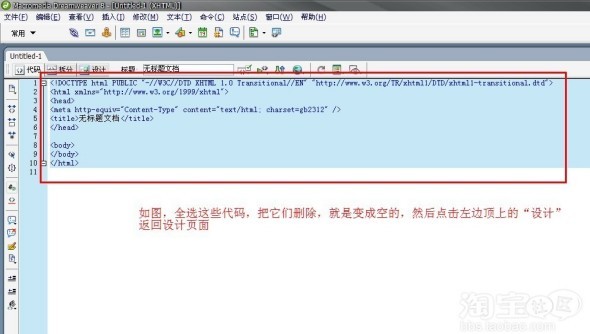
然后点击“设计”回到设计区域,接着点击顶栏菜单的“插入”,选择“图像”(这里要说明一下,之前用PhotoshopCS3设计好的大图先保存下来,上传到自己的图片空间)
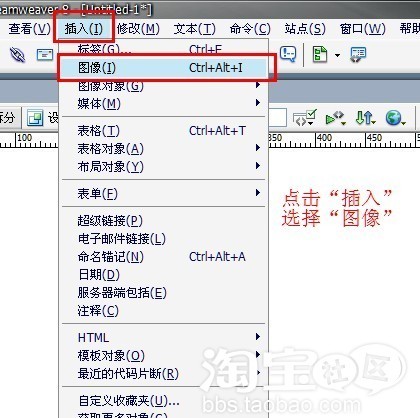
接着在下图红框的地方填入设计好的大图的地址(首先上传到图片空间),然后点击确定,接着会出现一个窗口,不用理会,继续点击确定,大图就插入进来了
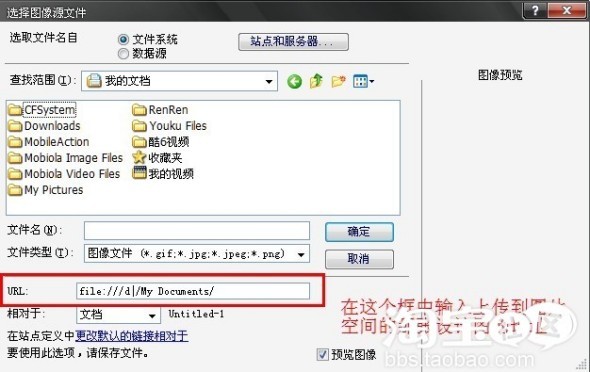
如下图,大图插入进来了。

下面开始制作热点了,点击大图任何一个地方,底下框框的地方都会出现一个“属性”的设置选项栏
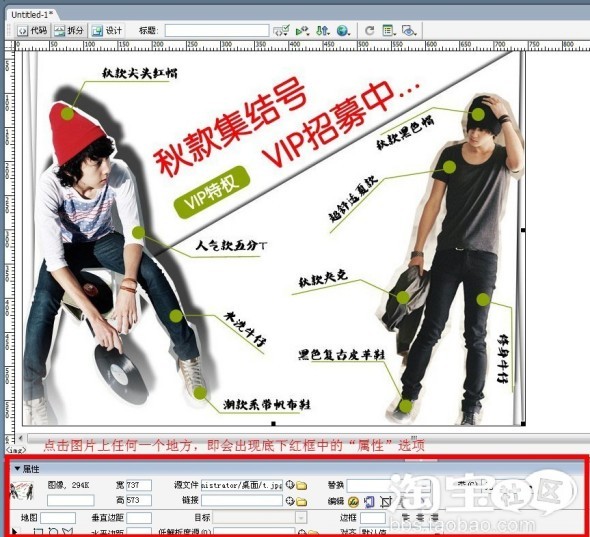
下图所示,“属性”选项栏中框框部分,就是热点的编辑,这里有矩形,圆形,和一个不规则的图形。这里我们选择不规则图形,也就是最后一个红框部分。
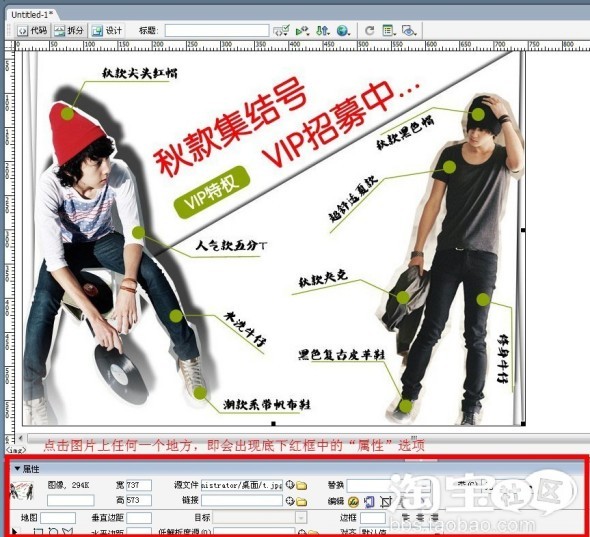
下图所示,“属性”选项栏中框框部分,就是热点的编辑,这里有矩形,圆形,和一个不规则的图形。这里我们选择不规则图形,也就是最后一个红框部分。

接下来在大图上开始一点一点的连接成一个区域,这个区域就是热点区域,把自己需要形成链接的区域用热点工具圈住,如下图所示。
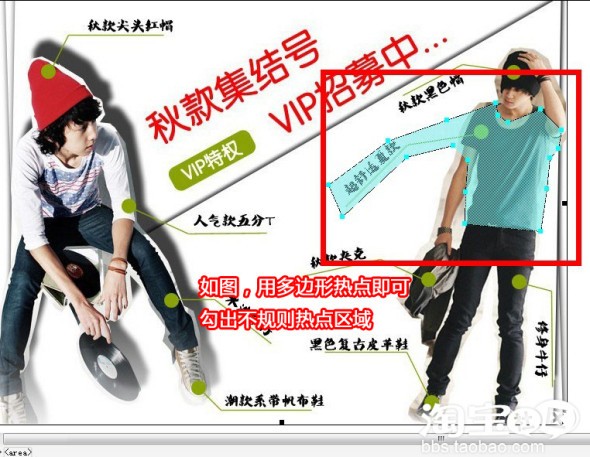
如下图,把需要做链接的区域全部一个个的圈出来。(这里说明一下,很重要,圈好一个区域之后,不能立即点击另一点圈另一个区域,圈完一个区域,先按一下键盘的ESC键,然后点击一下大图没有热点的部分,再重新在“属性”栏中选择热点工具,继续圈第二个,以此类推)
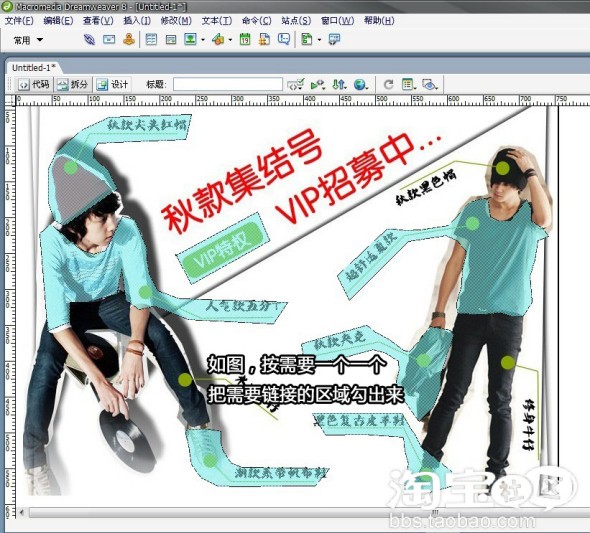
等把需要链接的区域全部一个个圈出来之后,点击最底下左边的箭头工具,点击大图上的某一块热点区域,就会出现底下属性栏,在红框“链接”处,输入点击这个热点之后需要链接到的网页即可,一个一个加上链接。
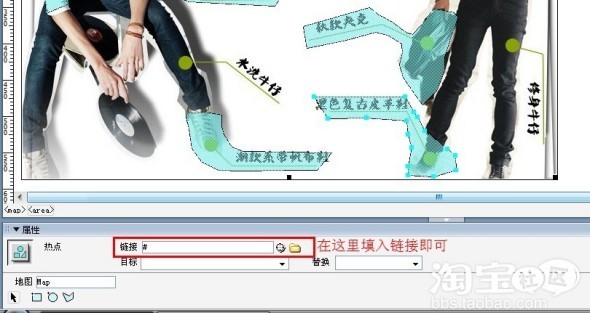
链接和热点全部制作完成之后,基本就结束了,如下图,点击“代码”切换到代码模式
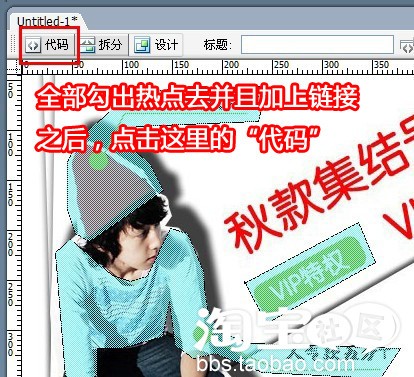
在代码区域中,复制全部制作好的代码,粘贴到店铺自定义内容区即可。